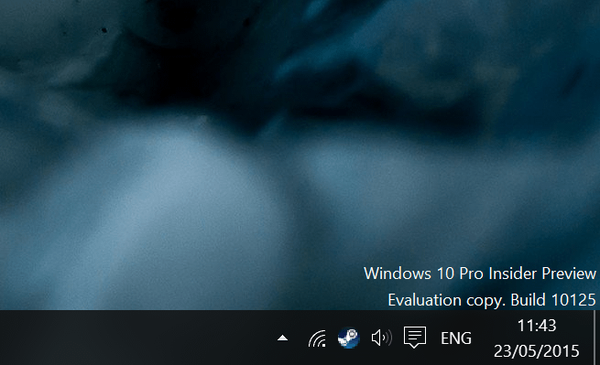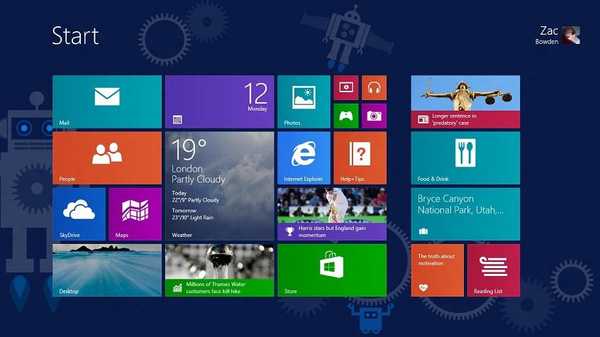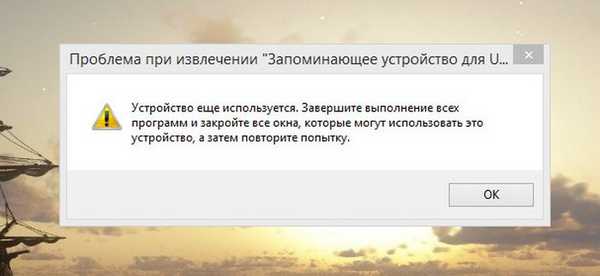
Co powinienem zrobić, jeśli podczas bezpiecznego usuwania dysku flash USB system Windows wyświetli komunikat „Urządzenie jest nadal w użyciu. Wyjdź z programów i zamknij wszystkie okna”
Co zrobić w takiej sytuacji, wyciągnij dysk flash USB i mam nadzieję, że masz szczęście, że ani dane, ani system plików nie zostaną uszkodzone? Nie jest zbyt rozsądne poleganie na przypadku, zwłaszcza jeśli na dysku flash USB znajdują się cenne pliki, jeśli nie chcesz ich zgubić, zadaj sobie trud, aby dowiedzieć się, który proces nie pozwala na usunięcie nośnika, a następnie podjęcie decyzji. Możesz użyć specjalnych narzędzi, takich jak Bezpieczne usuwanie USB lub Procces Explorer, aby określić, które procesy przechowują dysk zewnętrzny, ale najpierw musisz wykonać zestaw podstawowych działań.
Pierwsze kroki
Jeśli nie świeci się podczas wyjmowania dysku flash USB lub dysku zewnętrznego, odczekaj 5-10 minut, a następnie spróbuj bezpiecznie usunąć nośnik. Jeśli system nadal wyświetla komunikat „Urządzenie jest nadal używane ...”, uruchom ponownie Eksploratora lub jeszcze lepiej, zamknij i ponownie wprowadź konto. Nie pomógł? Następnie przejdź do bardziej elastycznych rozwiązań..
Korzystanie z narzędzi innych firm
Pobierz program do pracy z dyskami zewnętrznymi Bezpieczne usuwanie USB i biegnij. Wywołaj okno narzędzia, klikając dwukrotnie w zasobniku systemowym, gdzie zapada się przy uruchamianiu, wybierz dysk, który chcesz zatrzymać na liście, kliknij go prawym przyciskiem myszy i wybierz opcję „Zatrzymaj”.
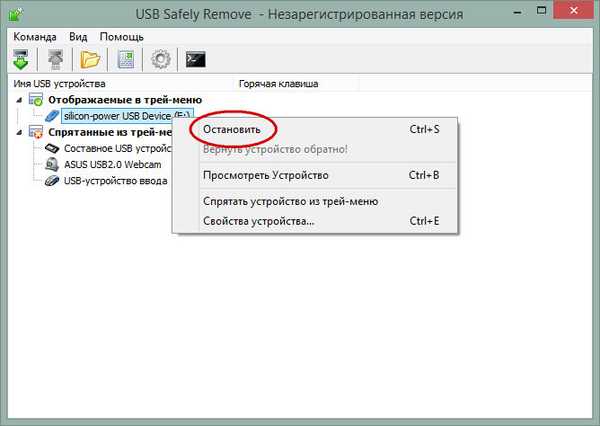
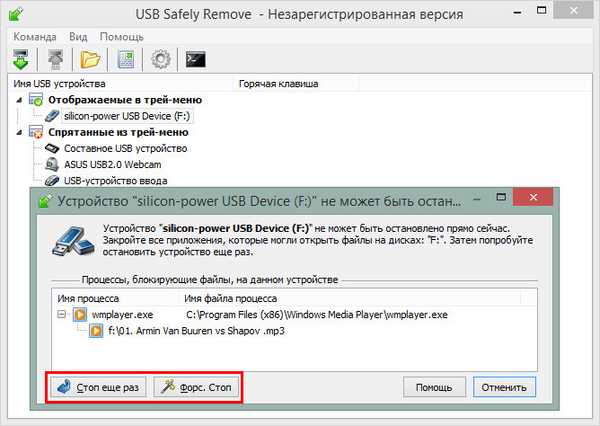
Eksplorator procesów
Alternatywnie można użyć narzędzia Process Explorer opracowanego przez Marka Russinovicha, aby określić proces, który nie pozwala na usunięcie dysku flash USB. Uruchom narzędzie (nie wymaga instalacji) i naciśnij Ctrl + F. Otworzy się okno wyszukiwania uchwytów - deskryptorów pozwalających zidentyfikować zasób. W polu wyszukiwania wpisz literę dysku flash lub dysku zewnętrznego w formacie „Letter:” i kliknij „Wyszukaj”.
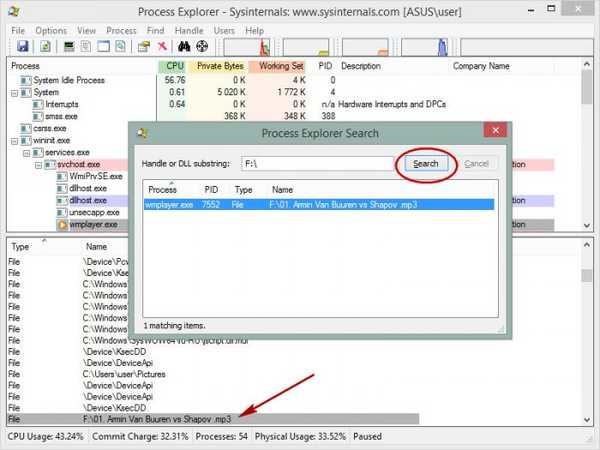
Proces blokujący rozpakowywanie dysku flash zostanie natychmiast wyświetlony w oknie z wynikami. Po wybraniu przejdź do dolnego panelu z listą deskryptorów, kliknij podświetlony proces RMB i wybierz z menu opcję „Zamknij uchwyt”.
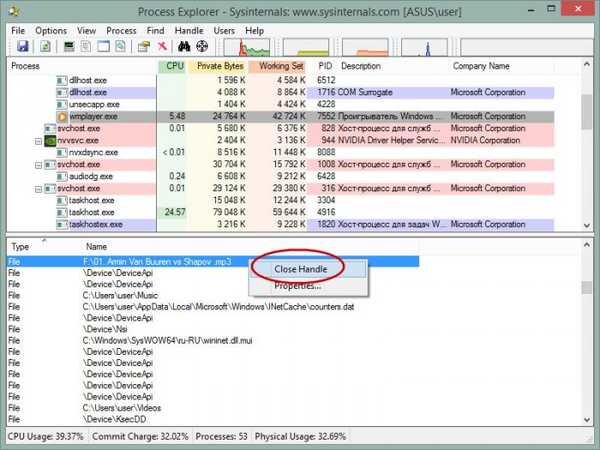
Powiązany artykuł: Bezpieczne usuwanie USB - alternatywa dla standardowego usuwania wymiennego Windows Media
Tagi dla artykułu: Programy Funkcje systemowe